

Сегодня на рынке мало распространенных операционных систем, и, без сомнения, две из них являются главными действующими лицами в этом секторе, мы говорим о Mac и Windows . И Apple, и Microsoft погружены в гонку конкуренции, которая не просто вписывается во многие вещи, а в другие может быть уравнена.
Хотя первый Mac кажется более ограниченным программным обеспечением, правда заключается в том, что со временем он смог включать элементы, чтобы иметь возможность иметь Windows на вашем собственном Mac. Больше нет оправдания тому, чтобы между ними работали разные компьютеры. и обмениваться файлами и папками без проблем.
Все мы знаем большие различия между операционными системами Windows и Mac OS во всех отношениях: различное аппаратное и программное обеспечение. Те, кто часто используют компьютеры с Mac OS, знают, что одним из наиболее важных различий между этими двумя системами является проблема шрифтов, поскольку их визуализация намного лучше на компьютерах Mac, чем на компьютерах Windows.
Для любителей Windows, которые завидуют источникам Apple, существует бесплатный инструмент MacType, который выполняет функции, аналогичные ClearType (входит в состав Windows 8), но многие пользователи еще не знают, как и для чего его использовать.
MacType поможет нам иметь идентичный вид Mac на компьютере с Windows.
Что такое MacType?
MacType - это бесплатный инструмент с открытым исходным кодом, который позволяет сделать шрифты операционных систем Windows похожими на шрифты Mac OS. Это позволит визуальной среде операционной системы быть более приятной и яркой.
1. Поместите Mac шрифты в Windows
Шаг 1
Чтобы скачать этот инструмент, мы можем перейти по следующей ссылке.
MacType скачать
Шаг 2
После загрузки файла (5 МБ) мы приступаем к его выполнению для соответствующей установки . После завершения процесса установки мы увидим следующее.
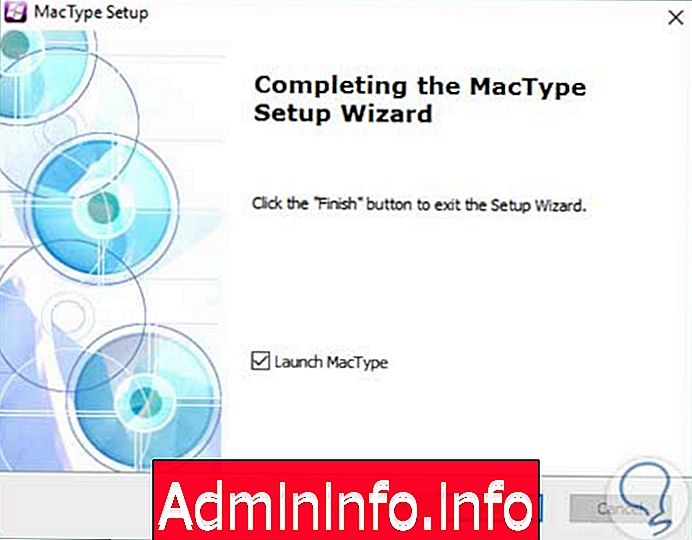
примечание
Последняя версия MacType полностью совместима с юбилейной версией Windows 10.
Шаг 3
Как только мы развернем инструмент MacType, мы увидим следующее окно, где, как мы видим, у нас есть альтернативы, такие как следующие. Для этого случая мы выберем опцию Load with MacTray.
реестр
Эта опция позволяет инструменту MacType быть активным во всех системных приложениях.
Запустить в качестве службы
Эта опция позволяет автоматически запускать MacType в качестве службы Windows.
руководство
Используя эту опцию, мы можем определить, в каких программах или приложениях мы хотим, чтобы MacType присутствовал.
Загрузить с MacTray
Включив эту опцию, мы можем запускать инструмент от имени администратора, и это самый простой способ реализовать его, так как у нас будет доступ к нему в панели уведомлений и оттуда включите его, отключите или измените различные функции.
Совместимый режим загрузки
Используя эту опцию, мы можем позволить инструменту быть совместимым с более новыми программами или приложениями
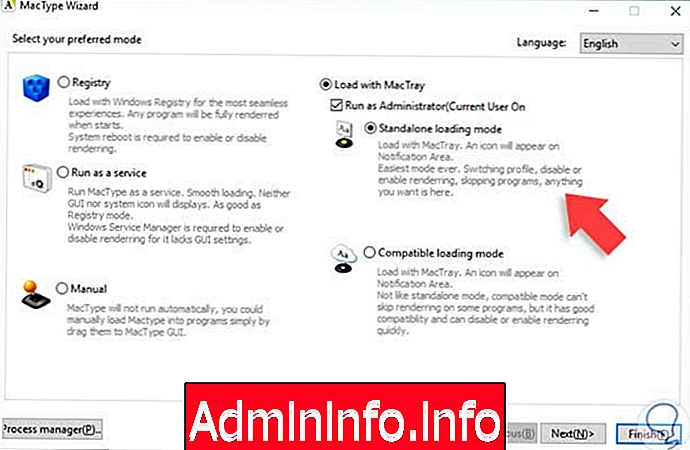
Шаг 4
Нажмите кнопку Далее, и мы сможем увидеть предварительный просмотр наших источников.
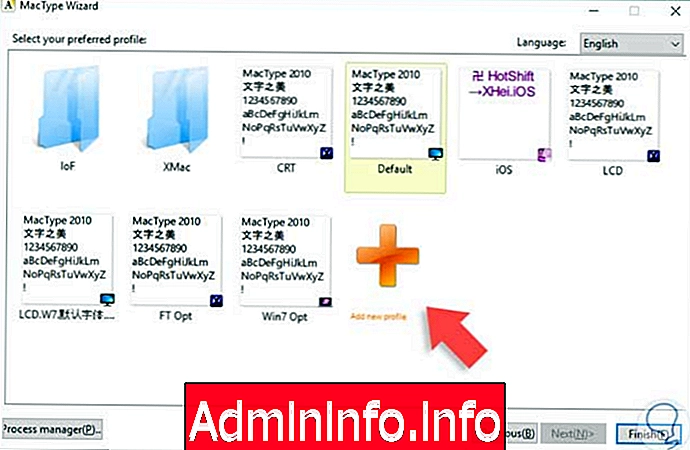
Шаг 5
Мы можем выбрать источник, который лучше всего соответствует нашему вкусу или не можем добавить новые, используя опцию Добавить новый профиль . После выбора соответствующего источника нажмите кнопку « Готово», и мы увидим следующее сообщение: нажмите « ОК», а затем « Закрыть».
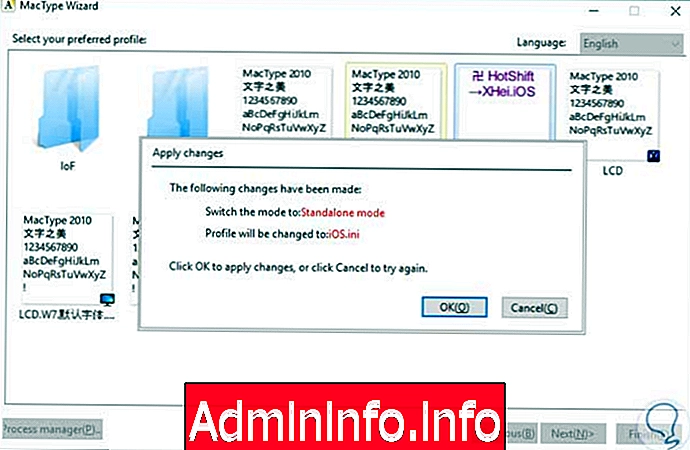
2. Проверьте и отредактируйте шрифты Mac в Windows
Шаг 1
Чтобы увидеть изменения в среде Windows 10, мы откроем браузер и увидим изменения, сделанные как на этой фотографии. Слева у нас есть исходная версия Windows, справа - модифицированная шрифтами Mac.

Шаг 2
Если мы хотим отредактировать отображение любого из источников MacType из панели уведомлений, у нас есть возможность сделать это. Просто перейдите к значку программы и щелкните по нему правой кнопкой мыши, тогда мы увидим следующие опции, среди которых выделяются:
- Изменить язык MacType.
- Выберите другой тип источника.
- Запустите, перезапустите или остановите службу MacType
- Обновите инструмент.
- Смотрите детали источников.
- Открытые профили, среди других вариантов.

Как мы видели в этом учебном пособии, все меньше и меньше границ могут разделять многие функции, разделяющие Windows и Mac. Хотя нам вообще не нравится другая операционная система, вполне возможно, что некоторые ее функции делают, поэтому инструменты Как MacType, нам легко иметь то, что нам нравится в каждом из них на одном компьютере. Благодаря этому у нас есть инструмент, который сделает наш опыт работы с Windows 10 очень похожим на опыт использования среды Mac OS на исходном уровне и, таким образом, создаст более динамичную и приятную среду .
Мы знаем, что у Windows больше открытых горизонтов, чем у Apple, чтобы иметь возможность устанавливать дополнительное программное обеспечение на наш компьютер, поэтому на первый взгляд кажется гораздо менее вероятным, что вы можете иметь обе системы на Mac . Если у вас уже установлена последняя версия Mac OS и вы хотите, чтобы ваш компьютер работал с Windows, посмотрите, как виртуализировать Windows 10 в MacOS Sierra.
Windows на Mac
СТАТЬИ